Jurnal merupakan laporan penting yang wajib dibuat dengan teliti. Laporan ini menampilkan hasil dari suatu penelitian yang telah dilakukan. Makanya penting untuk mempelajari cara membuat jurnal di Word karena aplikasi Word merupakan yang paling umum untuk digunakan dalam membuat dokumen.
Agar tampilan jurnal tampak lebih rapi dan profesional, kamu perlu mencari tahu caranya membuat jurnal dengan benar dengan bantuan berbagai fitur dan alat yang ada di Microsoft Word. Layout merupakan bagian pertama yang wajib dikuasai agar bisa membuat jurnal yang berkualitas.
Selain menggunakan Layout yang tepat, gunakan juga berbagai alat dan fitur lainnya agar proses pembuatan jurnal bisa dilakukan dengan lebih lancar dan bebas kendala. Cari tahu cara lengkap menggunakan Microsoft Word untuk membuat jurnal ilmiah di bawah ini.
Cara Membuat Jurnal di Word Paling Simple
Jurnal biasanya mempunyai tampilan yang terbagi. Jadi, dalam satu halaman, akan ada kolom di kiri dan kanan. Layout seperti ini sudah sering ditemukan di berbagai jurnal dan saat ini sudah menjadi patokan dalam pembuatan jurnal ilmiah. Bagaimana cara membuat dan mengaturnya?
1. Membuat dua kolom dalam jurnal
Biasanya, dalam suatu bab, akan ada paragraf pengantar sebelum masuk ke beberapa poin penting yang akan dijelaskan. Paragraf pengantar tersebut tidak dibagi ke dalam dua kolom tapi poin-poin yang dijelaskan di bawahnya akan dibagi menjadi dua kolom. Bagaimana cara membagi kolom-kolomnya?
- Buka dokumen jurnal yang akan diedit kemudian blok paragraf-paragraf yang akan dibagi ke dalam dua kolom, sisakan paragraf pengantar dan penutup agar tidak ikut terbagi ke dalam dua kolom.
- Klik tab Layout yang terdapat pada bagian atas jendela Microsoft Word kemudian klik menu Columns yang ada di bagian Page Setup.
- Beberapa pilihan kolom akan muncul di jendela Microsoft Word 2010, untuk membagi kolom menjadi dua yaitu kiri dan kanan, klik pilihan Two.
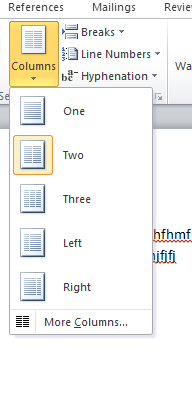
Beberapa paragraf yang di blok tadi akan langsung terbagi ke dalam dua kolom secara otomatis. paragraf lain yang tidak ikut dipilih tidak akan berubah. Tampilan layout seperti ini membuat jurnal ilmiah yang kamu ciptakan semakin profesional dan menarik.
2. Menambahkan garis diantara kolom
Selain membagi berbagai paragraf dalam jurnal ke dalam dua kolom, kamu juga bisa menambahkan garis di tengah kolom sehingga jurnal akan tampak lebih rapi. Cara ini juga bisa dipakai untuk memisahkan dua bagian kolom. Pelajari caranya menambahkan garis di bawah ini.
- Buka dokumen jurnal yang mau di edit lalu pilih bagian yang sudah dibagi menjadi dua kolom. Atau bisa juga memilih paragraf yang akan dibagi menjadi dua kolom.
- Klik tab Layout di bagian paling atas jendela Microsoft Word lalu cara membuat jurnal di Word berikutnya adalah memilih menu Columns di bagian Page Setup.
- Tapi kali ini jangan pilih menu Two, melainkan pilih menu More Columns di bagian paling bawah dari beberapa pilihan menu yang muncul.
- Jendela Columns akan muncul, menampilkan berbagai pilihan kolom serta pengaturan tambahan seperti pengaturan lebar setiap kolom.
- Klik pada pilihan Two untuk membuat dua kolom sehingga pilihan Line Between bisa diakses. Pilihan Line Between tidak bisa diakses jika kolom yang dipilih hanya satu.
- Pastikan untuk mencentang kotak di samping pilihan Line Between sehingga bagian Preview akan menampilkan garis diantara dua kolom yang ada. Klik OK lalu pengaturan pun akan tersimpan.
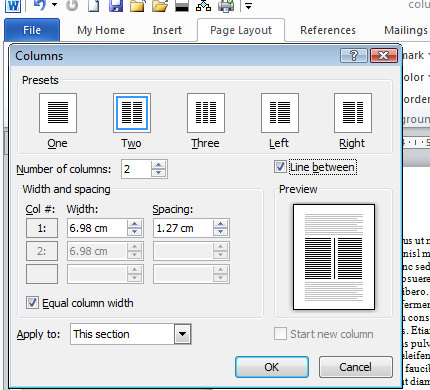
Pada dua kolom yang membagi beberapa paragraf, akan muncul sebuah garis vertikal di bagian tengahnya. Garis ini sangat cocok untuk digunakan kalau bagian kiri dan kanan jurnal menampilkan informasi yang berbeda dan bukan informasi yang tersambung.
Bagian Jurnal yang Wajib Ada
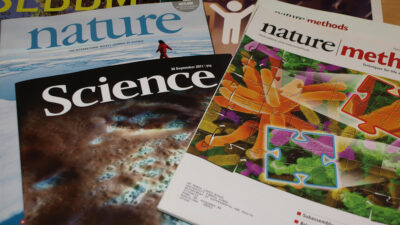
Memahami cara membuat jurnal di Word dengan menggunakan tools dan fitur yang tepat masih belum cukup. Kamu juga wajib paham susunan jurnal yang benar sehingga jurnal ilmiah yang kamu hasilkan tidak akan terkena revisi karena susunannya berantakan.
Ada beberapa bagian penting yang tidak boleh hilang saat kamu membuat jurnal. Di bawah ini adalah beberapa bagian jurnal yang wajib ada saat kamu membuat jurnal ilmiah di Microsoft Word.
1. Judul
Jangan membuat judul dengan makna ganda, artinya judul yang dibuat harus mampu menjelaskan penelitian yang kamu lakukan dengan jelas dan tidak bersifat ambigu. Panjang judul jurnal yang dibuat dalam bahasa Indonesia sebaiknya tidak melebihi 12 kata.
Jika jurnal dibuat dalam bahasa Inggris, maka judul jurnal tersebut tidak boleh melebihi 10 kata. Judul wajib dibuat dengan menggunakan huruf kapital, dengan format tebal, dan berada di bagian atas tengah cover atau sampul.
Saat membuat tulisan jurnal, khususnya judul, cantumkan nama pembimbing dan nama penulis serta instansi akademis atau afiliasi perguruan tinggi.
2. Abstrak
Tahap lainnya penulisan jurnal menggunakan Microsoft Word adalah membuat bagian abstrak. Abstrak sendiri merupakan pemadatan dari semua isi jurnal secara umum. Tujuan dari abstrak adalah memandu pembaca mendapatkan gambaran pertama mengenai isi jurnal.
3. Pendahuluan
Merupakan bagian penting yang berisi alasan penulisan jurnal serta latar belakang penulisan jurnal. Dua hal ini kemudian dihubungkan dengan konsep ilmiah dan teori para ahli mengenai pembahasan jurnal tersebut.
4. Metode penelitian
Langkah serta berbagai tahapan dalam suatu penelitian wajib dijelaskan secara terperinci sehingga pembaca bisa memahami proses yang diambil saat membuat jurnal. Cara membuat jurnal di Word yang satu ini sangat penting karena keaslian metode penelitian membuat jurnal menjadi original.
5. Hasil
Menyediakan informasi tertulis dengan singkat. Bagian ini harus berisi penjelasan yang berupa teks, diagram atau tabel, serta gambar yang berhubungan. Data yang ditampilkan juga harus objektif serta tidak boleh mengandung interpretasi siapapun.
6. Pembahasan serta hasil pembahasan
Tahap yang satu ini berisi penjelasan dan pemaparan mengenai pembahasan serta hasil temuan baru dari penulisan jurnal tersebut. Jelaskan perbedaan jurnal yang ditulis dengan jurnal sebelumnya. Dalam bagian hasil pembahasan, jawaban hipotesis harus dijelaskan.
7. Kesimpulan
Bagian akhir adalah bagian kesimpulan yang berupa rangkuman keseluruhan isi. Bagian ini harus menjelaskan hipotesis yang berhasil dibuktikan. Kesimpulan wajib menjelaskan keterkaitan antara hasil pembahasan dan permasalahan utama jurnal.
8. Daftar pustaka
Penulis jurnal harus memasukkan daftar pustaka yang berisi daftar jurnal atau buku yang menjadi acuan dan rujukan proses penulisan jurnal. Kejujuran jurnal bisa dinilai dari daftar jurnal dan buku yang digunakan. Jadi pastikan daftar pustaka ditulis sejujur-jujurnya dan secara lengkap.
Cara membuat jurnal di Word sebenarnya sangat mudah dan simple. Hanya saja, penulis perlu mempelajari semua rangkaian atau struktur yang wajib ada dalam sebuah jurnal. Selanjutnya, penulis bisa langsung memanfaatkan fitur dan alat yang ada dalam aplikasi Microsoft Word.
Proses penulisan jurnal ilmiah wajib dilakukan dengan serius karena bisa mempengaruhi pandangan penilai. Kalau kamu tidak ingin melakukan revisi berulang kali, pastikan untuk membuat jurnal sesuai dengan tata cara yang ada di halaman ini.
